Trong quá trình xây dựng và phát triển thương hiệu trên Facebook, sẽ có những thời điểm bạn cần thay đổi tên trang để phù hợp hơn với định hướng, mục tiêu kinh doanh hoặc chiến lược marketing mới. Tên Page không chỉ đơn thuần là một dòng chữ hiển thị trên hồ sơ, mà còn là “bộ mặt” đại diện cho doanh nghiệp, ảnh hưởng trực tiếp đến mức độ nhận diện, sự tin tưởng và khả năng thu hút khách hàng mục tiêu. Tuy nhiên, trên thực tế, không ít quản trị viên lại gặp khó khăn khi muốn đổi tên trang Facebook do không được Facebook phê duyệt và bị từ chối nhiều lần. Nếu bạn cũng đang rơi vào trường hợp này và chưa biết phải thực hiện ra sao để đổi tên thành công, hãy cùng Optimal Agency theo dõi hướng dẫn chi tiết trong bài viết dưới đây. Chúng tôi sẽ giúp bạn nắm rõ quy trình, lưu ý quan trọng cũng như những mẹo để tránh bị lỗi khi đổi tên Page.
Trước khi vào đi vào chi tiết các bước đổi tên trang fanpage Facebook thì tôi muốn nhấn mạnh là hãy đặt tên thật hay bởi nó có ảnh hưởng rất nhiều đến việc quảng cáo doanh nghiệp của bạn. Khi bạn chạy quảng cáo Facebook cho fanpage thì khách hàng sẽ xem tên page của bạn để biết doanh nghiệp của bạn đang muốn quảng bá đến lĩnh vực gì. Chính vì vậy, để tên trang Fanpage phù hợp thì bạn cần có công thức là tên doanh nghiệp + với dịch vụ mà bạn đang muốn quảng bá.
Cách đổi tên trang Facebook nhanh nhất thành công 100%
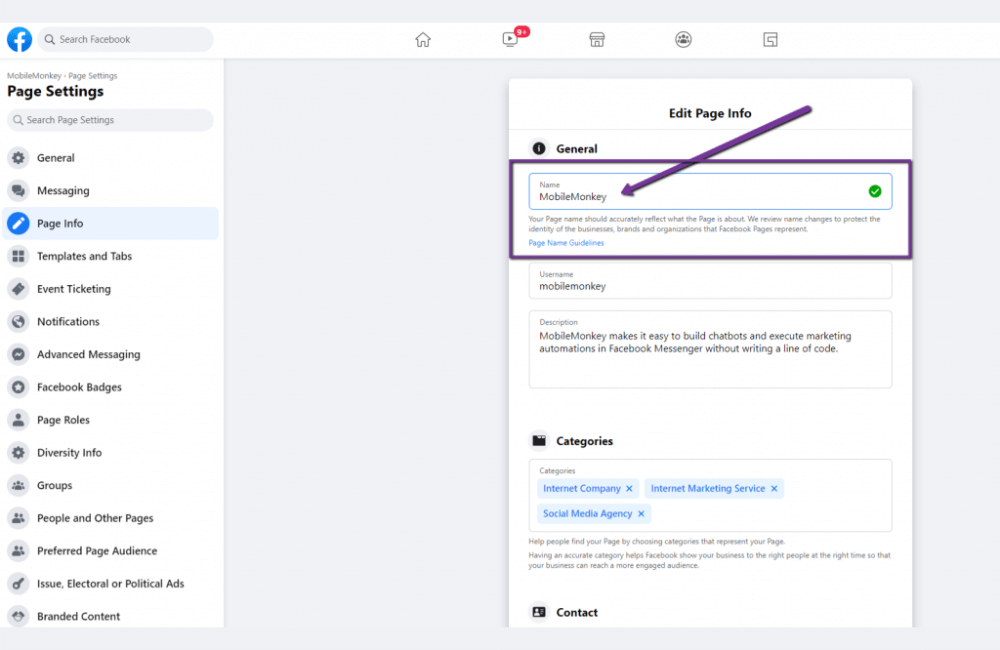
Việc đổi tên Trang Facebook đôi khi trở thành nhu cầu cấp thiết, nhất là khi doanh nghiệp hoặc cá nhân muốn điều chỉnh chiến lược kinh doanh, thay đổi thương hiệu hoặc đơn giản là tối ưu hóa tên Page để dễ tìm kiếm hơn. Nếu các bạn đang loay hoay không biết bắt đầu từ đâu, hãy làm theo các bước dưới đây mà chúng tôi đã thực hành và kiểm chứng thành công.
Lưu ý quan trọng sau khi đổi tên
Trước khi đổi tên Fanpage, hãy đọc kỹ phần thông báo của Facebook:
- Sau khi đổi tên, bạn sẽ không thể đổi lại trong vòng 60 ngày (tương đương khoảng 2 tháng).
- Hãy chắc chắn rằng tên mới phù hợp với mục tiêu kinh doanh, dễ ghi nhớ và phản ánh đúng thương hiệu mà bạn đang xây dựng.
Ví dụ: Nếu bạn đang vận hành một cửa hàng mỹ phẩm online, thay vì để tên “Shop ABC”, bạn có thể đổi thành “Mỹ phẩm chính hãng ABC – Đẹp & An toàn” để tăng khả năng thu hút khách hàng.
Bước 1: Truy cập tài khoản Facebook và chọn Trang cần đổi tên
Các bạn đăng nhập vào tài khoản Facebook cá nhân của mình. Sau đó, hãy chuyển sang phần Trang (Page) mà bạn đang quản lý.
Ví dụ: Trong tài khoản cá nhân của tôi, tôi có nhiều Trang khác nhau. Nếu tôi muốn đổi tên Trang “JG Entertainment”, tôi chỉ cần chọn đúng Trang này để bắt đầu thao tác.
Bước 2: Chuyển sang chế độ Trang web dành cho máy tính (Desktop site)
Nếu các bạn đang sử dụng điện thoại, hãy nhấp vào biểu tượng ba dấu gạch ngang (menu).
- Tại đây, chọn dấu ba chấm trên cùng rồi nhấn Trang web dành cho máy tính (Desktop site).
- Khi chọn chế độ này, màn hình của bạn sẽ hiển thị rộng hơn, gần giống giao diện trên PC.
- Các bạn có thể dùng hai ngón tay để phóng to hoặc thu nhỏ (zoom in/zoom out) để dễ thao tác.
Bước 3: Vào phần Cài đặt & quyền riêng tư
Sau khi giao diện chuyển sang chế độ Desktop, hãy nhấp vào biểu tượng ảnh đại diện ở góc màn hình.
- Tiếp theo, chọn Cài đặt & quyền riêng tư (Settings & Privacy) → Cài đặt (Settings).
Lưu ý: Các bạn cần đảm bảo rằng mình đang thao tác trên Trang, chứ không phải tài khoản cá nhân. Nếu không chắc chắn, hãy nhấp lại vào ảnh đại diện, sau đó chọn Xem tất cả Trang (See all Pages). Tại đây, Facebook sẽ hiển thị danh sách toàn bộ Trang mà bạn đang quản lý.
Ví dụ: Tôi chọn Trang “JG Entertainment” để đổi tên. Sau khi nhấp, hệ thống sẽ tự động chuyển sang giao diện quản lý của Trang này.
Bước 4: Tìm đến mục Thiết lập Trang (Page Setup)
Khi đã ở trong giao diện Trang, hãy nhấp lại vào ảnh đại diện một lần nữa → chọn Cài đặt & quyền riêng tư → Cài đặt.
- Sau đó, hãy phóng to màn hình và tìm đến mục Thiết lập Trang (Page Setup).
- Tại đây, các bạn sẽ thấy một cửa sổ hiển thị thông tin cơ bản, bao gồm Tên Trang.
Bước 5: Tiến hành đổi tên Trang Facebook
- Nhấp vào mục Xem (View) ở phần hiển thị tên Trang.
- Khi cửa sổ mở ra, bạn sẽ thấy phần Tên Trang cùng với tùy chọn Chỉnh sửa (Edit).
- Nhấn vào Chỉnh sửa, nhập tên mới mà bạn mong muốn.
- Sau đó chọn Xem lại thay đổi (Review Changes) → Lưu (Save).
Đến đây, các bạn đã đổi tên Trang Facebook thành công.
Mẹo đổi tên trang Fanpage Facebook mà không cần chờ 60 ngày
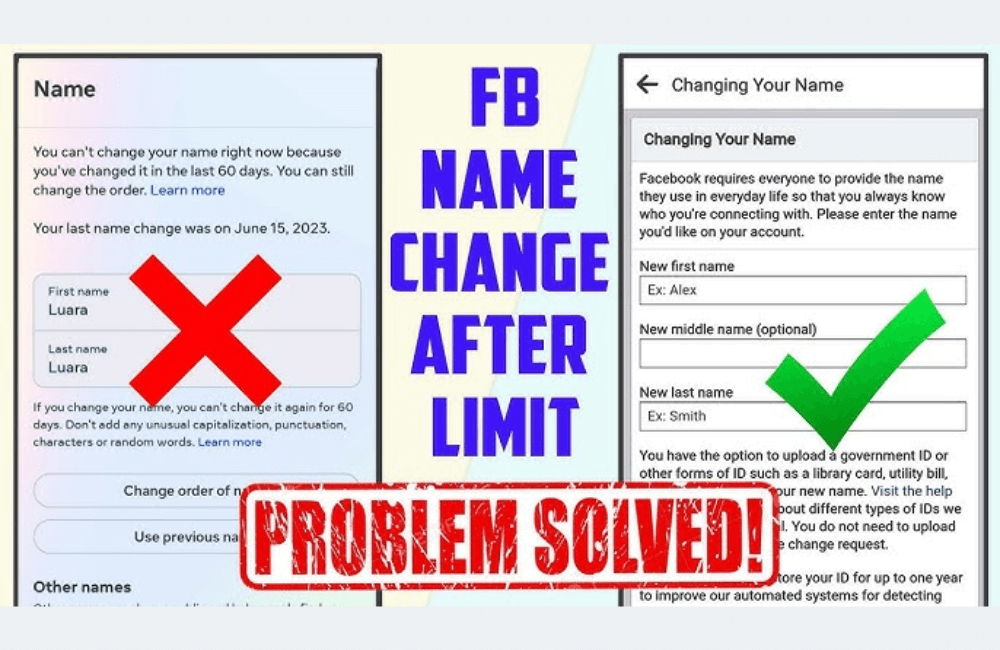
Để đổi tên Fanpage Facebook, thông thường người dùng sẽ phải tuân theo quy định chờ đủ 60 ngày mới được thực hiện thao tác tiếp theo. Tuy nhiên, điều này đôi khi gây ra không ít bất tiện, đặc biệt khi doanh nghiệp cần thay đổi tên để phù hợp với chiến lược kinh doanh mới, định vị thương hiệu hoặc thu hút khách hàng hiệu quả hơn. Tin vui là vẫn có những cách giúp bạn đổi tên Fanpage mà không cần phải chờ đủ 60 ngày. Trong phần này, Optimal Agency sẽ chia sẻ chi tiết các phương pháp an toàn, dễ thực hiện để bạn có thể áp dụng ngay.
Bước 1: Thêm tiện ích đổi tên vào trình duyệt
Chúng tôi khuyên các bạn vào Extension Manager trên Chrome và bật chế độ Developer Mode. Sau đó, hãy giải nén thư mục tiện ích mà bạn đã tải về trước đó.
Chỉ cần giữ chuột trái, kéo thư mục tiện ích vào cửa sổ trình quản lý tiện ích mở rộng, hệ thống sẽ tự động thêm tiện ích Page Name Change Request. Khi quá trình hoàn tất, tiện ích này sẽ xuất hiện ở góc trên bên phải trình duyệt của bạn.
Bước 2: Gắn liên kết Fanpage vào tiện ích
Tiếp theo, bạn hãy truy cập lại fanpage mà mình muốn đổi tên trên Facebook. Hãy sao chép URL hiển thị trên thanh địa chỉ và dán vào phần yêu cầu của tiện ích.
Sau đó, điền đầy đủ thông tin về tên cũ và tên mới của fanpage. Lưu ý rằng tên mới cần tuân thủ quy định của Facebook, không chứa ký tự cấm hoặc nội dung vi phạm.
Bước 3: Viết lời giải thích để tăng khả năng được chấp thuận
Một mẹo quan trọng mà chúng tôi thường áp dụng cho khách hàng là viết một đoạn giải thích rõ ràng để Facebook hiểu lý do đổi tên. Ví dụ, bạn có thể viết:
“Kính gửi đội ngũ hỗ trợ Facebook,
Tôi là quản trị viên của Trang. Tôi viết để báo cáo sự cố liên quan đến quy định chờ 60 ngày để đổi tên Trang. Tên mới phản ánh chính xác nội dung và mục đích hoạt động của Trang sau khi đổi thương hiệu.
Tôi mong nhận được sự hỗ trợ từ Facebook để giải quyết vấn đề này. Xin cảm ơn!”
Khi bạn đưa ra lời giải thích hợp lý, khả năng được Facebook phê duyệt sẽ cao hơn rất nhiều.
Bước 4: Chụp màn hình để làm bằng chứng
Để hoàn tất yêu cầu, bạn cần chụp màn hình một bài đăng đã đăng trên trang trước đó và tải ảnh lên làm minh chứng. Cách làm rất đơn giản:
- Nếu bạn dùng Windows, chỉ cần mở Snipping Tool hoặc Snip & Sketch để chụp lại màn hình.
- Với Macbook, hãy dùng tổ hợp phím Command + Shift + 4.
Ảnh chụp này giúp Facebook xác thực rằng bạn thực sự là quản trị viên và đang quản lý trang hợp pháp.
Bước 5: Gửi yêu cầu và nhận kết quả qua email
Sau khi hoàn thành các bước trên, bạn hãy nhập địa chỉ email để nhận thông báo từ Facebook. Nhấn Submit (Gửi) và hệ thống sẽ xác nhận rằng yêu cầu của bạn đã được gửi đi.
Thông thường, trong vòng vài giờ đến vài ngày, bạn sẽ nhận được email phản hồi. Ví dụ, trong một lần thử nghiệm, chúng tôi đã nhận được email từ Facebook xác nhận rằng fanpage đã được đổi từ “Rapid Disasters” sang “Emma Watson” thành công. Đây là minh chứng rõ ràng rằng bạn có thể đổi tên mà không cần chờ đủ 60 ngày.
Bước 6: Kiểm tra lại trang Fanpage
Hãy quay lại fanpage của bạn để kiểm tra. Nếu quá trình thành công, bạn sẽ thấy tên trang đã được cập nhật theo mong muốn. Ngoài ra, Facebook cũng hiển thị thông báo xác nhận ngay trong giao diện quản trị trang.
Cách khắc phục lỗi không đổi được tên trang Facebook của bạn
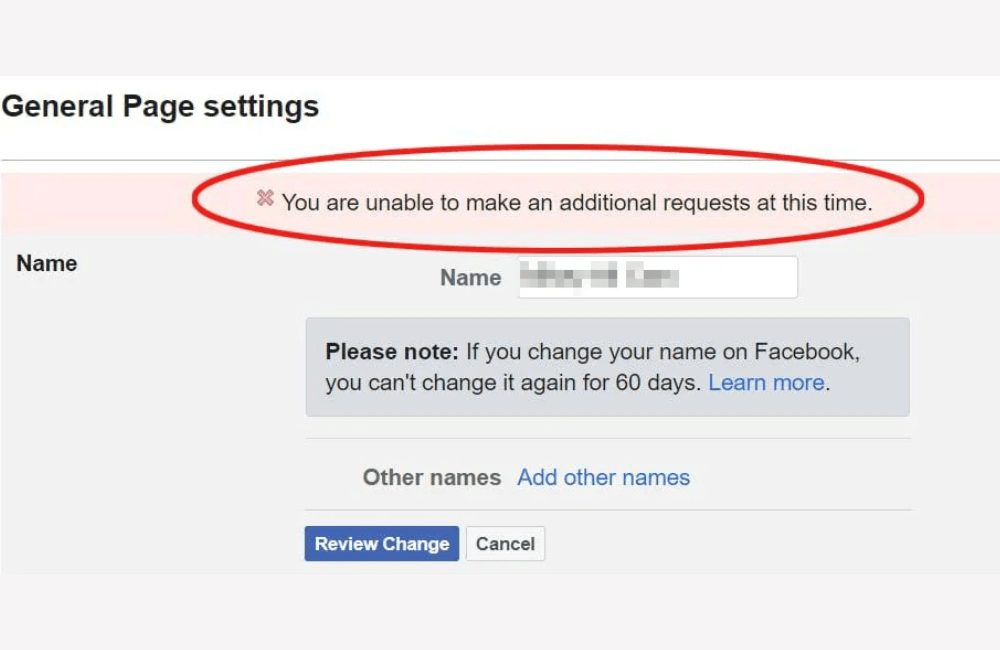
Trên thực tế, không ít quản trị viên trang gặp phải tình huống bối rối khi muốn đổi tên trang Facebook nhưng hệ thống lại không cho phép. Nguyên nhân có thể đến từ nhiều yếu tố khác nhau như lỗi kỹ thuật, vi phạm chính sách đặt tên, hay do Facebook đang kiểm duyệt. Tuy nhiên, thay vì lo lắng, các bạn hoàn toàn có thể xử lý vấn đề này bằng một vài thao tác đơn giản ngay trong ứng dụng Facebook.
Mở ứng dụng Facebook
Điều đầu tiên các bạn cần làm khi gặp lỗi không đổi được tên trang Facebook chính là mở ứng dụng Facebook trên điện thoại. Dù Facebook cũng hỗ trợ thao tác này trên máy tính, nhưng theo kinh nghiệm của chúng tôi, việc xử lý trên ứng dụng sẽ đơn giản, trực quan và ít gặp trục trặc hơn.
Ví dụ: trên iPhone, bạn sẽ thấy biểu tượng Menu nằm ở góc dưới bên phải màn hình, còn trên Android thì nó nằm ở góc trên bên phải. Chỉ cần nhấn vào đó, bạn sẽ được đưa đến trang cài đặt chính của ứng dụng.
Truy cập phần Trợ giúp & Báo cáo sự cố
Sau khi mở menu, các bạn hãy kéo xuống cuối danh sách để tìm mục Trợ giúp & Hỗ trợ (Help and Support). Tại đây, chúng tôi khuyên bạn chọn Báo cáo sự cố (Report a Problem). Ứng dụng sẽ hiển thị thêm một cửa sổ mới, bạn tiếp tục chọn Report a Problem thêm lần nữa để xác nhận.
Chọn danh mục Trang (Pages) để gửi báo cáo
Khi đã vào giao diện báo cáo, hãy kéo xuống một chút cho đến khi thấy mục Trang (Pages). Đây là nơi bạn có thể gửi thông tin trực tiếp liên quan đến sự cố đổi tên Page.
Tại bước này, chúng tôi thường nhập nội dung báo cáo như sau: “Tôi đang gặp sự cố khi không thể thay đổi tên Trang Facebook của mình. Tôi cần vấn đề này được khắc phục.”
Nếu bạn muốn, cũng có thể viết bằng tiếng Anh để Facebook dễ xử lý hơn. Việc viết ngắn gọn, rõ ràng và đi thẳng vào vấn đề sẽ giúp hệ thống hỗ trợ của Facebook nhanh chóng nhận diện lỗi mà bạn đang gặp phải.
Gửi báo cáo và chờ xử lý
Sau khi hoàn tất, bạn chỉ cần nhấn nút Gửi (Send) ở góc trên bên phải màn hình. Đây chính là bước xác nhận để Facebook tiếp nhận báo cáo của bạn.
Điều quan trọng mà các nhà quảng cáo và quản trị viên Page cần lưu ý là: Facebook thường không phản hồi trực tiếp bằng tin nhắn hay email cho bạn. Thay vào đó, báo cáo này được ghi nhận như một “phiếu hỗ trợ” (support ticket) và sẽ được hệ thống tự động đóng sau khi xử lý.
Theo kinh nghiệm của chúng tôi, thời gian Facebook xem xét vấn đề này thường rơi vào khoảng 24 đến 48 giờ làm việc. Do đó, bạn nên kiên nhẫn chờ từ 1 đến 2 ngày, sau đó quay lại phần quản trị Page để thử đổi tên một lần nữa. Trong đa số trường hợp, sự cố sẽ được khắc phục và bạn có thể thay đổi tên thành công.
Như vậy, việc đổi tên trang Facebook sẽ không còn là trở ngại nếu bạn nắm rõ quy trình và áp dụng đúng các bước mà chúng tôi đã chia sẻ. Với một tên Page phù hợp, các bạn sẽ dễ dàng xây dựng hình ảnh thương hiệu, thu hút khách hàng mục tiêu và phát triển cộng đồng hiệu quả hơn. Hãy thử áp dụng ngay hôm nay để đảm bảo rằng trang của bạn luôn chuyên nghiệp và đồng nhất với chiến lược kinh doanh.
Câu hỏi thường gặp
Hiện tại thì Facebook chưa giới hạn số lần đổi tên Fanpage. Tuy nhiên nếu bạn đổi tên Page quá nhiều lần trong một khoảng thời gian ngắn thì Facebook sẽ khóa chức năng đổi tên trang Facebook của bạn. Vì vậy, khi đổi tên bạn cần cân nhắc thật kỹ và lựa chọn tên Fanpage phù hợp nhất và tránh thay đổi liên tục.
Thông thường Facebook chỉ cho phép tên Fanpage được thay đổi 7 ngày 1 lần trong những trường hợp bạn đổi nhiều lần. Còn với trường hợp Fanpage bạn mới tạo lần đầu thì việc đặt tên được Facebook xét duyệt rất nhanh chóng chỉ trong thời gian vài giây.
Thông thường, thời gian sửa tên page kéo dài tối đa 3 – 7 ngày. Sau khi Fanpage được đổi tên thành công, những người thích trang sẽ nhận được thông báo về hoạt động này.
Có nhiều lý do khiến bạn không thể đổi tên Fanpage Facebook thành công đó là:
Fanpage của bạn đã được chính bạn hoặc những quản trị viên khác đổi tên trong thời gian Facebook xét duyệt.
Hoặc Fanpage của bạn đã vi phạm chính sách của Facebook.
Cách đặt tên Fanpage Facebook chưa chuẩn xác và Fanpage có tên quá dài hoặc chứa những ký tự đặc biệt. Hay bạn chưa đủ điều kiện trên trang để thực hiện yêu cầu đổi tên.
Bởi theo quy định của Facebook thì chỉ có quản trị viên mới đủ quyền để thay đổi tên Page. Ngoài ra, nếu bạn mới được cấp quyền quản trị viên phải đợi ít nhất 6 ngày mới có thể đổi tên Page.
Trang của bạn đã bị giới hạn việc thay đổi tên.



